Jeśli kiedykolwiek będziesz musiał wysłać komuś prezentację programu PowerPoint e-mailem, istnieje szansa, że może ją edytować. To nie jest do końca problem. Kopia oryginalnej prezentacji jest nadal bezpieczna w wiadomości e-mail, a mimo to masz jej kopię zapasową. Problem pojawia się tylko wtedy, gdy istnieje szansa, że ktoś przypadkowo lub złośliwie zmodyfikuje kopię prezentacji, której planujesz użyć. Wtedy potrzebujesz sposobu na zablokowanie edytowania prezentacji PowerPoint. Możesz dodać do niego hasło, które jest podstawową funkcją pakietu MS Office. Alternatywnie możesz zapisać swoją prezentację jako plik PDF lub PPSX. Dzięki temu inni mogą przeglądać prezentację, ale nie mogą jej edytować.
Zapisz jako PDF lub PPSX
Możesz zapisać prezentację PowerPoint jako plik PDF lub PPSX z samej aplikacji. Nie potrzebujesz dodatkowych aplikacji ani dodatków, aby załatwić sprawę. Po prostu otwórz prezentację i przejdź do Plik> Zapisz jako.
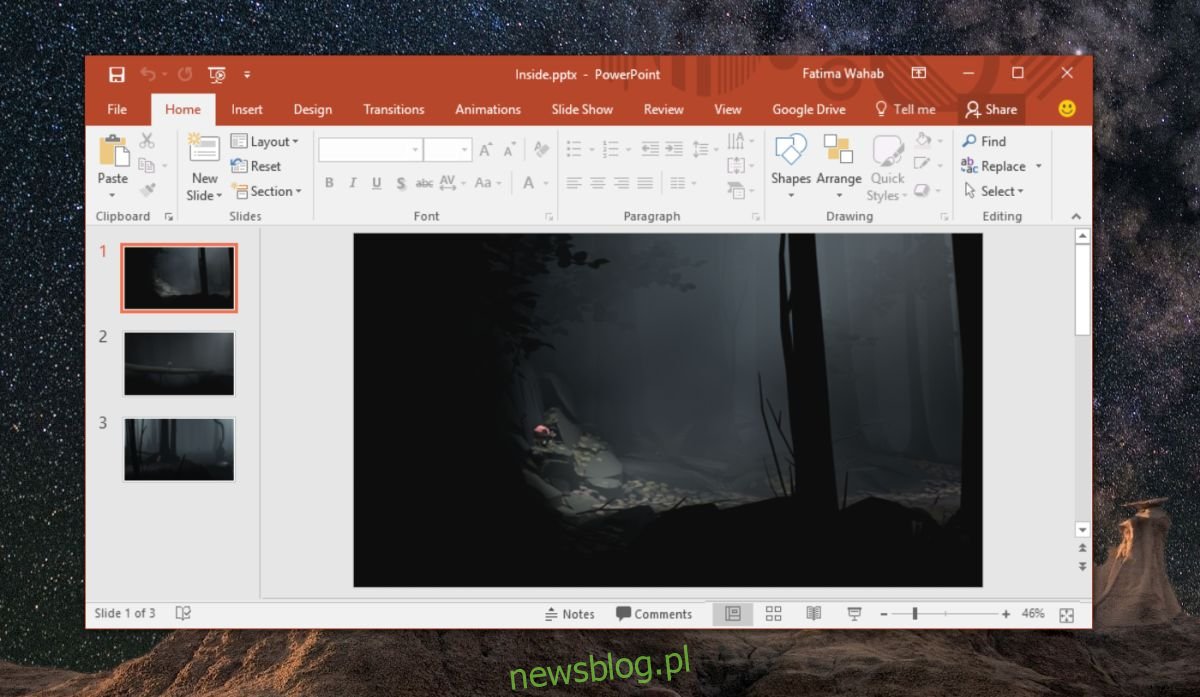
Wybierz lokalizację pliku wyjściowego iz listy rozwijanej „Zapisz jako typ” wybierz PPSX lub PDF i kliknij Zapisz. Spowoduje to zapisanie prezentacji jako oddzielnego pliku. Oryginalny plik PPTX można nadal otwierać i edytować. Upewnij się, że udostępniasz plik PPSX lub PDF, a nie oryginalny plik PPTX.
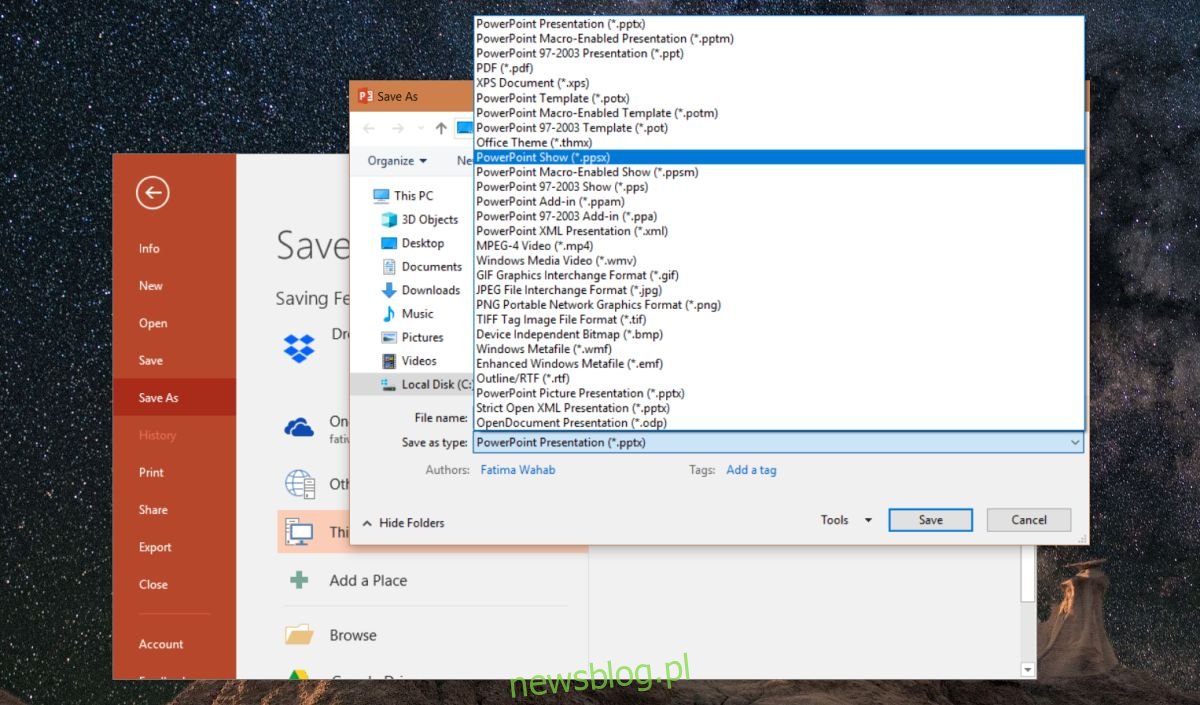
PPSX czy PDF?
Teraz, gdy wiesz, jak zapisać prezentację PowerPoint, aby nie można jej było edytować, pozostaje tylko pytanie, którego z dwóch formatów, PPSX lub PDF, powinieneś użyć. Format PDF umożliwia każdemu przeglądanie slajdów w prezentacji tak, jakby były stronami w pliku PDF. Pliku nie można wyświetlić jako pokazu slajdów, ale jego zawartość można łatwo odczytać.
Plik PPSX to format pokazu slajdów dla prezentacji PowerPoint. Po otwarciu tego pliku odtwarza prezentację. Ponownie, zawartość można łatwo odczytać, ale jest ona odtwarzana jako prezentacja. Wyobraź sobie, że otwierasz prezentację i klikasz przycisk Pokaz slajdów. To właśnie robi otwarcie pliku PPSX.
Jeśli obawiasz się plagiatu prezentacji, rozważ zapisanie poszczególnych slajdów jako plików PNG z opcji eksportu. Utwórz nową prezentację PowerPoint i wstaw pliki PNG do slajdów, a następnie zapisz jako PPSX lub PDF. W pewnym stopniu uniemożliwi to innym kopiowanie treści, ale nadal mogą je wpisywać lub używać aplikacji OCR do kopiowania treści.

